Inhoudsopgave
Door de geschiedenis heen hebben schrijvers vele manieren gevonden om hun woorden op te schrijven voor het nageslacht: typemachines, pen en papier en stiften op kleitabletten. Computers bieden ons nu de mogelijkheid om inhoud gemakkelijk te bewerken en te herschikken, waardoor hele nieuwe workflows ontstaan. Moderne professionele schrijfapps zijn erop gericht de schrijfervaring zo wrijvingsloos mogelijk te maken en bieden handige hulpmiddelen wanneer dat nodig is.

Twee krachtige en populaire apps voor schrijvers zijn de vlot moderne Ulysses en de functierijke Scrivener Ze zijn favoriet bij schrijvers over de hele wereld, en hun lof wordt bezongen in menig schrijfapp-overzicht. Ik beveel ze aan. Ze zijn niet goedkoop, maar als je je geld verdient met schrijven, zijn ze een investering die gemakkelijk te slikken is.
Dit zijn niet de enige opties, en we zullen een aantal andere uitgebreide schrijfprogramma's behandelen. Maar niet iedereen heeft behoefte aan een overvloed aan functies. Misschien wil je een minimalistischer schrijfprogramma overwegen, dat is ontworpen om je in de zone te houden zodra de woorden beginnen te stromen. Veel van deze programma's zijn oorspronkelijk ontwikkeld voor de iPad, en hebben nu hun weg gevonden naar de Mac.
Als alternatief kun je doen wat veel schrijvers al tientallen jaren doen: bespaar je geld en gebruik gewoon de tekstverwerker die al op je computer is geïnstalleerd. Microsoft Word is gebruikt om veel boeken te schrijven, en een populaire auteur gebruikt het oude DOS-gebaseerde Wordstar.
Als geld een probleem is, laten we je ook weten welke gratis schrijfprogramma's en webdiensten voor de Mac beschikbaar zijn.
Waarom op mij vertrouwen voor deze gids
Mijn naam is Adrian, en ik ben oud genoeg om te beginnen met schrijven met pen en papier, voordat ik overstapte op een typemachine, en uiteindelijk op computers eind jaren '80. Sinds 2009 betaal ik mijn rekeningen door te schrijven, en ik heb al heel wat apps getest en gebruikt.
Ik heb tekstverwerkers gebruikt zoals Lotus Ami Pro en OpenOffice Writer, en apps voor het maken van notities zoals Evernote en Zim Desktop. Een tijdlang heb ik tekstverwerkers gebruikt, waarbij ik gebruik maakte van een aantal handige macro's waarmee ik rechtstreeks in HTML kon schrijven en bewerken voor het web.
Toen ontdekte ik Ulysses. Ik kocht het op de dag dat het werd uitgebracht, en het werd al snel mijn instrument bij uitstek voor mijn laatste 320.000 woorden. Toen de app vorig jaar overging op een abonnementsmodel, maakte ik van de gelegenheid gebruik om de alternatieven opnieuw te bekijken. Tot nu toe heb ik niets gevonden dat beter bij me past.
Het is echter niet de enige app die indruk maakt, en misschien ook niet de app die het beste bij jou past. Dus in deze gids behandelen we de verschillen tussen de belangrijkste opties, zodat je een weloverwogen keuze kunt maken over de tool die je gaat gebruiken voor je eigen schrijfwerk.
Wat u moet weten over schrijf-apps
Voordat je probeert een van deze apps te kiezen, zijn hier een paar dingen die je eerst moet weten.
1. Schrijven bestaat uit vijf verschillende taken
Schrijfopdrachten kunnen heel verschillend zijn: fictie of non-fictie, proza of poëzie, long-form of short-form, schrijven voor print of het web, professioneel schrijven, voor plezier, of voor je studie. Samen met andere factoren zal het soort schrijven dat je doet je keuze voor een app beïnvloeden.
Maar ondanks die verschillen omvat het meeste schrijven vijf stappen. Sommige schrijf-apps ondersteunen je bij alle vijf, terwijl andere zich slechts op één of twee stappen richten. Misschien wil je verschillende apps gebruiken voor verschillende stappen, of je door één app van begin tot eind laten begeleiden. Hier zijn ze:
- Prewriting Deze stap omvat het kiezen van een onderwerp, brainstormen en onderzoek, en het plannen van wat je gaat schrijven. Deze stap draait om het verzamelen, opslaan en ordenen van je gedachten.
- Je eerste ontwerp schrijven die niet perfect hoeft te zijn, en heel anders kan zijn dan de uiteindelijke versie. Je belangrijkste zorg hier is om te blijven schrijven zonder afgeleid te worden of aan jezelf te twijfelen.
- Herziening Verplaats uw eerste ontwerp naar de definitieve versie door inhoud toe te voegen of te verwijderen en de structuur te herschikken. Verbeter de formulering, verduidelijk alles wat vaag is en verwijder alles wat overbodig is.
- Bewerken van is het finetunen van je schrijven. Controleer op correcte grammatica, spelling en interpunctie, maar ook op duidelijkheid en herhaling. Als je een professionele redacteur gebruikt, willen ze misschien een aparte app gebruiken die de wijzigingen die ze aanbrengen of voorstellen kan bijhouden.
- Uitgeverij Sommige schrijfapps kunnen publiceren op een aantal webplatforms, en ebooks en volledig opgemaakte pdf's maken.
2. Tekstverwerkers en tekstverwerkers zijn geen professionele schrijfapplicaties
Het is mogelijk voor schrijvers om een tekstverwerker of tekstverwerker te gebruiken om hun werk gedaan te krijgen. Duizenden hebben het gedaan! Het zijn alleen niet de beste hulpmiddelen voor de klus.
Een tekstverwerker is ontworpen om je woorden er mooi uit te laten zien, en te bepalen hoe het uiteindelijke document er op een gedrukte pagina uit zal zien. Een tekstverwerker is ontworpen om ontwikkelaars te helpen bij het schrijven en testen van code. De ontwikkelaars hadden geen schrijvers in gedachten.
In dit artikel richten we ons op apps die bedoeld zijn voor schrijvers, en hen helpen bij de vijf stappen van het schrijven.
3. Schrijvers moeten stijl en inhoud scheiden
Het probleem met een tekstverwerker is dat veel van de functies afleiden. Je kunt je niet concentreren op het maken van woorden als je geobsedeerd bent door hoe ze er in het uiteindelijke document zullen uitzien. Dat is het principe van scheiding van vorm en inhoud.
De taak van een schrijver is schrijven - al het andere leidt af. Dat is moeilijk, dus verwelkomen we te gemakkelijk afleidingen zoals het rommelen met lettertypes als een manier om uit te stellen. Al die interessante functies kunnen ons bij het schrijven hinderen.
Professionele schrijfprogramma's zijn anders. Hun belangrijkste doel is de schrijver te helpen bij het schrijven, en als dat eenmaal gebeurt, mogen ze niet in de weg zitten. Ze mogen niet afleiden of onnodige wrijving toevoegen aan het schrijfproces. Alle extra functies die ze hebben, moeten nuttig zijn voor schrijvers, en uit de weg blijven tot ze nodig zijn.
Wie zou dit moeten krijgen
Je hebt dus iets om te schrijven. Als je net begint, is een professionele schrijfapp waarschijnlijk niet nodig. Als je een app gebruikt waarmee je al vertrouwd bent, kun je je beter concentreren op je schrijven dan op het leren van een nieuwe app. Dat kan een tekstverwerker zijn zoals Microsoft Word, Apple Pages of Google Docs. Of je gebruikt een app voor het maken van notities, bijvoorbeeld Evernote of Apple Notes, of je favoriete tekstverwerker.
Maar als je serieus bent over schrijven, overweeg dan zeker om je tijd en geld te besteden aan een app die je daarbij helpt. Misschien krijg je betaald om woorden te schrijven, of werk je aan een belangrijk project of opdracht die je beste werk vereist. Of je nu je eerste blogpost aan het schrijven bent, halverwege je eerste roman bent, of aan je zevende boek bezig bent, schrijf-apps zijn ontworpen om je te helpenfocussen op het werk dat moet gebeuren, en bieden extra hulpmiddelen wanneer je ze nodig hebt, zonder in de weg te lopen.
Als dat het geval is, zie de aanschaf van een schrijfapp dan als een investering in goed werk. Of je nu auteur of onderzoeker bent, journalist of blogger, scenarioschrijver of toneelschrijver, een van de apps die we in dit artikel behandelen past waarschijnlijk in je werkproces, helpt je om woorden te blijven schrijven tot je klaar bent, en je document in het juiste formaat te krijgen om te delen met je redacteur of publiek.
Beste schrijfprogramma's voor Mac: onze topaanbiedingen
Beste keuze voor de meeste schrijvers: Ulysses

Ulysses is een gestroomlijnd schrijfprogramma voor Mac en iOS dat je scherp houdt door een soepele en minimale gebruikersinterface en door het gebruik van Markdown. De documentbibliotheek houdt je hele portfolio gesynchroniseerd op je computers en apparaten, zodat je altijd en overal kunt werken.
Zodra je klaar bent met schrijven, maakt Ulysses het gemakkelijk om je tekst naar de volgende fase te brengen. Het kan publiceren naar een aantal blogformaten of exporteren naar HTML. Je kunt exporteren naar Microsoft Word formaat, PDF, of een aantal andere populaire formaten. Of je kunt direct vanuit de app een goed opgemaakt en gestileerd ebook maken.
De betaling voor de app geschiedt via een abonnement. Hoewel sommigen liever rechtstreeks voor apps betalen, zijn de kosten heel redelijk en blijven de rekeningen van de ontwikkelaars tussen de versies door betaald.
Download uit de Mac App Store. 14 dagen gratis uitproberen, daarna heb je een abonnement van $4,99/maand nodig. Ook verkrijgbaar met andere apps op Setapp vanaf $9,99/maand.
Ulysses is mijn favoriete schrijfapp. Voor mij voelt het prettiger om in te schrijven dan andere apps, en het houdt me langer aan het schrijven. Een groot deel van de aantrekkingskracht voor mij is hoe modern en gestroomlijnd het aanvoelt.
De app opent in een drie-koloms lay-out, met de eerste kolom met uw organisatiestructuur, de tweede kolom met uw "bladen" (Ulysses' meer flexibele concept van documenten), en de derde toont het schrijfgebied voor het blad waar u momenteel aan werkt.
Ulysses gebruikt platte tekst, en opmaak wordt toegevoegd met Markdown. Als je niet bekend bent met Markdown, het is een draagbare manier om opmaak toe te voegen aan een tekstdocument dat niet afhankelijk is van propriëtaire standaarden of bestandsformaten. Opmaak wordt toegevoegd met behulp van interpunctietekens (zoals sterretjes en hasjsymbolen), zoals te zien is in de schermafbeelding hierboven.
De app bevat niet alleen een woordentelling, maar ook schrijfdoelen. Je kunt bijvoorbeeld een minimum aantal woorden instellen voor elk blad, en er verschijnt een groen rondje naast de titel van het document zodra je dat hebt gehaald. Ik gebruik dit altijd, en vind het erg handig. En het is flexibel. Als ik te veel woorden heb geschreven, kan ik het doel veranderen in "maximaal XX", en het lampje gaat op groen als ik ben gekomen tot mijndoel.
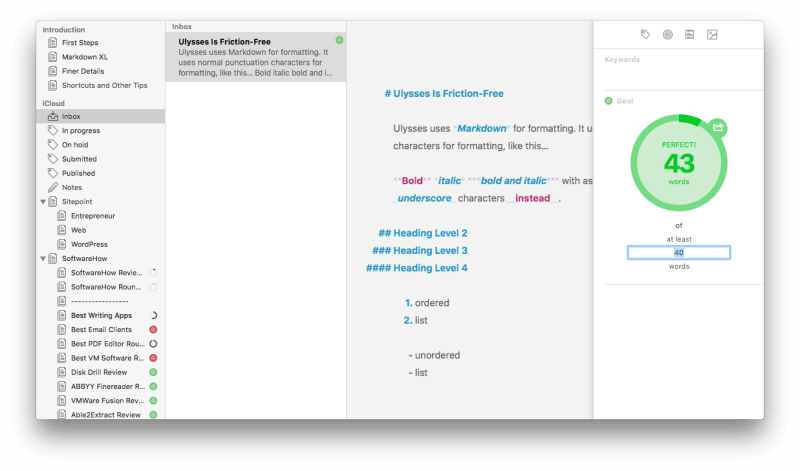
Als je referentiemateriaal verzamelt tijdens je onderzoek, kan Ulysses helpen, hoewel de referentiemogelijkheden van Scrivener veel uitgebreider zijn. Persoonlijk vond ik verschillende functies van Ulysses erg handig om mijn gedachten en onderzoek bij te houden.

De bijlagenfunctie van Ulysses is bijvoorbeeld erg handig voor onderzoek. Ik kan notities schrijven en afbeeldingen en PDF-bestanden bijvoegen. Als ik informatie van een website wil vastleggen, maak ik een PDF en voeg die bij, of ik voeg een link naar de pagina toe in een notitie.
Als alternatief kan ik de aanpak van Scrivener volgen en een aparte groep in de boomstructuur maken voor mijn onderzoek, waarbij ik hele documenten schrijf om mijn gedachten bij te houden die gescheiden worden gehouden van het stuk dat ik aan het schrijven ben. Andere keren houd ik ze helemaal niet gescheiden. Vaak brainstorm ik en schets ik ideeën direct in het document. Ik kan privé-commentaren aan het document toevoegen om mezelf te herinneren aan wat iken die opmerkingen worden niet afgedrukt, geëxporteerd of gepubliceerd.
Voor lange artikelen (zoals deze) heb ik graag een apart blad voor elke sectie van een artikel. Ik kan de volgorde van die secties herschikken door eenvoudig te slepen, en elk blad kan ook zijn eigen schrijfdoelen hebben. Ik geef meestal de voorkeur aan de donkere modus bij het schrijven.

Als je eenmaal klaar bent met je stuk, biedt Ulysses heel wat flexibele opties voor het delen, exporteren of publiceren van je document. Voor een blogpost kun je een HTML-versie van het document opslaan, een Markdown-versie naar het klembord kopiëren, of direct publiceren naar WordPress of Medium. Als je redacteur wijzigingen wil bijhouden in Microsoft Word, kun je naar dat formaat exporteren, of naar een aantal andere.
Je kunt ook rechtstreeks vanuit de app een goed opgemaakt ebook in PDF- of ePub-formaat maken. Je kunt kiezen uit een groot aantal stijlen, en er is een stijlbibliotheek online beschikbaar als je meer variatie nodig hebt.

Ik heb nog nooit een probleem gehad met het synchroniseren van mijn documentenbibliotheek tussen mijn Macs en iOS-apparaten. Elk document is altijd up-to-date, klaar voor mij om de volgende stap te zetten, waar ik ook ben. Tags en flexibele slimme mappen ("filters") kunnen worden aangemaakt om je werk automatisch georganiseerd te houden. Bestandsnamen worden vermeden om het eenvoudig te houden.
Ulysses is nooit goedkoop geweest, en het is duidelijk gericht op professionals die hun brood verdienen met het schrijven van woorden. Vorig jaar stapten de ontwikkelaars over op een abonnementsmodel, wat voor veel gebruikers een controversiële beslissing bleek te zijn, vooral voor degenen die de app meer terloops gebruikten. Ik denk dat dit voor de meeste mensen die een professionele schrijfapp nodig hebben, hun beste keuze is, en de abonnementsprijs is de moeite waard.Veel van mijn schrijfvrienden zijn het daarmee eens. Lees meer in mijn Ulysses app review.
Ontvang Ulysses (gratis 7-daagse proefversie)Maar als je liever geen software met een abonnement gebruikt, of liever geen Markdown, of je schrijft inhoud in lange vorm, kijk dan eens serieus naar onze andere winnaar, Scrivener.
Beste keuze voor lang schrijven: Scrivener

Scrivener Dit is een serieus programma, en als uw behoeften en voorkeuren vergelijkbaar zijn met die van de ontwikkelaar, zou dit het perfecte schrijfgereedschap voor u kunnen zijn.
De app is een beetje een kameleon, en kan tot op zekere hoogte worden aangepast aan de manier waarop jij werkt. Je hoeft niet alle functies te gebruiken, of per se je werkproces te veranderen om de app te kunnen gebruiken. Maar die functies zijn er wanneer je ze nodig hebt, en zijn vooral nuttig voor langdradig schrijven waarbij veel onderzoek, planning en reorganisatie komt kijken.
Deze app neemt je mee door elke stap van het schrijfproces, van brainstormen tot publiceren. Als je een app zoekt met alle toeters en bellen, dan is dit de app.
$45,00 van de website van de ontwikkelaar. Er is een gratis proefversie beschikbaar die 30 dagen duurt. Ook beschikbaar voor iOS en Windows.
Als Ulysses een Porsche is, is Scrivener een Volvo. De ene is strak en responsief, de andere is gebouwd als een tank, beide zijn kwaliteit. Beide zouden een geweldige keuze zijn voor een serieuze schrijver. Hoewel ik Scrivener nog nooit voor serieus schrijven heb gebruikt, heeft het mijn aandacht. Ik volg de vooruitgang ervan op de voet en lees er graag recensies over. Tot voor kort leek de interface een beetje gedateerd, maar dat is allemaal veranderd.vorig jaar toen Scrivener 3 uitkwam.
Zo ziet het eruit als je het programma voor het eerst opent: links de "binder" met je documenten en rechts een groot schrijfvenster. Als je de indeling met drie vensters van Ulysses prefereert, ondersteunt Scrivener die ook. In tegenstelling tot Ulysses kun je niet je hele documentenbibliotheek tegelijk zien: de binder bevat alleen documenten die te maken hebben met het schrijfproject dat je op dat moment hebt lopen.
De app ziet er misschien uit als een normale tekstverwerkingsapp, maar hij is ontworpen voor schrijvers van boven tot onder, en vooral voor schrijvers die niet zomaar aan het begin beginnen en systematisch naar het einde schrijven. Hij heeft meer mogelijkheden dan Ulysses, en is vooral geschikt voor lange schrijfopdrachten.
De app doet zijn best om die functies uit de weg te houden tot je ze nodig hebt, en probeert je geen schrijfworkflow op te leggen. Voor die momenten dat je je alleen op het schrijven moet concentreren, vind je een Compositiemodus die alles verbergt behalve je woorden om je te helpen focussen.

Als je een schrijver bent die graag je stuk in kaart brengt in plaats van gewoon bij het begin te beginnen, zul je Scrivener een goede match vinden. Het biedt twee functies die je een overzicht geven van je document en waarmee je de secties naar wens kunt herschikken.
De eerste daarvan is de Kurkbord. Dit toont u een groep indexkaarten met de titel van de sectie en een korte samenvatting. U kunt de kaarten gemakkelijk verplaatsen met slepen en neerzetten, en uw document zal zichzelf herschikken in de nieuwe volgorde.

De andere overzichtsfunctie is de Schets Dit neemt het documentoverzicht dat u op de linkerpagina ziet, en reproduceert het in het bewerkingspaneel, maar in meer detail. U ziet de samenvatting van elke sectie, evenals labels, status en sectietypes. Dubbelklikken op een documentpictogram opent dat document om het te bewerken.

Door outline-items te verslepen wordt uw document ook opnieuw geordend, of u dat nu doet vanuit de ordner of de outline-weergave.
Een functie van Scrivener die al zijn concurrenten overtreft, is Onderzoek. Elk schrijfproject heeft een speciaal onderzoeksgebied dat geen deel uitmaakt van het uiteindelijke schrijfproject waaraan je werkt, maar een plek is waar je kunt schrijven en referentiemateriaal kunt bijvoegen.

In dit voorbeeld uit de tutorial van Scrivener zie je een karakterblad en een locatieblad waar de auteur zijn gedachten en ideeën bijhoudt.
Net als Ulysses kun je met Scrivener schrijfdoelen stellen voor elk project en document. Scrivener gaat nog een stapje verder door je de mogelijkheid te geven aan te geven hoe lang of hoe kort je het doel mag overschrijden, en een melding te laten verschijnen als je je doel hebt bereikt.

Als je klaar bent met schrijven en het is tijd om je definitieve document te maken, heeft Scrivener een krachtige Compileer-functie waarmee je je hele document kunt afdrukken of exporteren naar een groot aantal formaten met een selectie van lay-outs. Het is niet zo gemakkelijk als de exportfunctie van Ulysses, maar het is veel beter te configureren.

Een ander verschil tussen Scrivener en Ulysses is de manier waarop ze omgaan met documenten. In het linkerdeelvenster toont Ulysses je volledige documentenbibliotheek, terwijl Scrivener alleen documenten toont die betrekking hebben op het huidige schrijfproject. Om een ander project te openen, moet je Bestand/Openen gebruiken om je andere projecten te zien, of de menu-items Recente projecten of Favoriete projecten gebruiken.
De synchronisatie tussen computers en apparaten is niet zo goed als bij Ulysses. Hoewel de synchronisatie van uw documenten over het algemeen goed verloopt, kunt u hetzelfde project niet op meer dan één apparaat openen zonder problemen te krijgen. Hier ziet u een waarschuwing die ik kreeg toen ik het zelfstudieproject probeerde te openen op mijn iMac, terwijl ik het al op mijn MacBook had geopend. Lees hier meer uit mijn gedetailleerde Scrivener-review.
Krijg ScrivenerAndere geweldige schrijfprogramma's voor Mac
Alternatieven voor Ulysses voor Mac
De populariteit van Ulysses heeft andere apps geïnspireerd om het te evenaren. LightPaper en Write zijn de beste voorbeelden en geven je de mogelijkheid van veel van de voordelen van Ulysses tegen een lagere prijs en zonder abonnement. Maar om eerlijk te zijn biedt geen van beide een zo soepele schrijfervaring als Ulysses, dus de kosten zouden de enige reden zijn om deze apps te overwegen.
LightPaper ($14,99) heeft een opvallende gelijkenis met Ulysses als je screenshots bekijkt, zoals de onderstaande van de website van de ontwikkelaar. Met name de manier waarop het een live preview geeft van de Markdown syntaxis is bijna identiek, maar er kan een beetje vertraging zijn voordat de tekst correct wordt weergegeven, wat een beetje omslachtig aanvoelt.

Het linker bibliotheekdeelvenster werkt ook heel anders, niet zo vriendelijk en gemakkelijk. LightPaper is gebaseerd op bestanden, en nieuwe documenten verschijnen niet automatisch in de bibliotheek, en mappen worden alleen toegevoegd als u ze handmatig van uw harde schijf sleept.

De app heeft een paar interessante functies die Ulysses mist. De eerste is een Markdown voorbeeld venster dat laat zien hoe je document eruit zal zien zonder dat de Markdown-tekens worden getoond. Persoonlijk vind ik dit niet de moeite waard, en ik ben dankbaar dat de preview kan worden verborgen. Een tweede functie vind ik veel nuttiger: Multi-tabs waarbij u meerdere documenten tegelijk kunt hebben in een interface met tabbladen, vergelijkbaar met een webbrowser met tabbladen.
De Schaduw en krassen Dit zijn snelle notities die je invoert via een menubalkpictogram en die automatisch worden toegevoegd aan je zijbalk. Krasnotities zijn gewoon snelle notities over alles wat je wilt opschrijven. Schaduwnotities zijn interessanter - ze zijn gekoppeld aan een app, bestand of map, of webpagina, en verschijnen automatisch wanneer je dat item opent.
LightPaper kost $14,99 van de website van de ontwikkelaar. Een gratis proefperiode van 14 dagen is beschikbaar.
Schrijven voor Mac ($9,99) lijkt nog meer op Ulysses. De app biedt geen proefversie, dus de schermafbeelding hieronder is van de website van de ontwikkelaar. Maar hoewel ik de Mac-versie niet heb gebruikt, ben ik bekend met de iPad-versie, omdat ik die een tijdje heb gebruikt toen hij voor het eerst werd uitgebracht. Net als LightPaper geeft het niet de volledige Ulysses-ervaring, maar het is veel minder duur.

Net als Ulysses gebruikt Write een indeling in drie kolommen, en je gebruikt Markdown om opmaak aan je documenten toe te voegen. Dit programma richt zich op elegant en afleidingsvrij zijn, en slaagt daarin. De documentbibliotheek werkt en synchroniseert goed, en documenten kunnen worden getagd. (Je tags worden ook toegevoegd aan de bestanden in Finder.) Net als LightPaper biedt Write een kladblok in de menubalk van de Mac.
Write kost 9,99 dollar in de Mac App Store. Er is geen proefversie beschikbaar. Er is ook een iOS-versie beschikbaar.
Alternatieven voor Scrivener voor Mac
Scrivener is niet het enige Mac-programma dat geschikt is voor schrijven in lange vorm. Twee alternatieven zijn ook het overwegen waard: Storyist en Mellel. Maar omdat ze allebei 59 dollar kosten (14 dollar meer dan Scrivener) en ik Scrivener een betere ervaring vind voor een lagere prijs, kan ik ze de meeste schrijvers niet aanbevelen. Scenarioschrijvers en academici kunnen ze wel overwegen.
Storyist ($59) noemt zichzelf "een krachtige schrijfomgeving voor romanschrijvers en scenarioschrijvers". Ontworpen voor professionals, is het uiteindelijke doel u in staat te stellen manuscripten en scenario's te produceren die klaar zijn voor indiening.
Net als Scrivener is Storyist projectgebaseerd, en bevat het een outline- en indexkaartweergave om u een overzicht in vogelvlucht te geven. Uw documenten worden opgeslagen in de cloud, zodat ze overal toegankelijk zijn.

Storyist kost $59 van de website van de ontwikkelaar. Een gratis proefversie is beschikbaar. Ook beschikbaar voor iOS.
Terwijl Storyist ongeveer even oud is als Scrivener, Mellel ($59) is ongeveer vijf jaar ouder, en zo ziet het er ook uit. Maar hoewel de interface nogal gedateerd is, is de app stabiel en behoorlijk krachtig.

Veel functies van Mellel zullen academici aanspreken, en de app integreert goed met Bookends reference manager van de ontwikkelaar, waardoor hij geschikt is voor scripties en papers. Wiskundige vergelijkingen en uitgebreide ondersteuning voor andere talen zullen academici ook aanspreken.
Mellel kost 59 dollar op de website van de ontwikkelaar. Een proefversie van 30 dagen is beschikbaar. Ook beschikbaar voor iOS.
Minimalistische apps voor schrijvers
Een reeks andere schrijfapps richt zich meer op wrijvingsloosheid dan op volledige functionaliteit. Deze gebruiken Markdown-syntaxis voor tekstopmaak en bieden een donkere modus en een afleidingsvrije interface. Hun gebrek aan functies is eigenlijk een kenmerk, wat leidt tot minder geklungel en meer schrijven. Ze richten zich op het aan het schrijven krijgen en houden, in plaats van het hele proces van begin tot eind.
Beer Schrijver (gratis, $1,49/maand) is mijn favoriet, en ik gebruik het dagelijks. Ik gebruik het eerder als mijn notitieplatform dan om te schrijven, maar het kan zeker beide taken aan.

Bear houdt al zijn documenten bij in een database die kan worden georganiseerd op tags. Standaard gebruikt het een aangepaste versie van Markdown, maar er is een compatibiliteitsmodus beschikbaar. De app is aantrekkelijk, en geeft Markdown weer met de juiste opmaak in de notitie.
Bear is gratis in de Mac App Store, en een abonnement van $1,49 per maand geeft toegang tot extra functies, waaronder synchronisatie en thema's. Ook beschikbaar voor iOS.
iA Schrijver richt zich op het schrijfgedeelte van je workflow en wil je aan het schrijven houden door afleiding te verwijderen en een aangename omgeving te bieden. Het neemt zelfs de verleiding weg om met de app te rommelen door voorkeuren te verwijderen - je kunt zelfs het lettertype niet kiezen, maar het lettertype dat ze gebruiken is prachtig.
Het gebruik van Markdown, een donker thema en de "focusmodus" helpen je op te gaan in de schrijfervaring, en syntaxismarkering kan je helpen je schrijven te verbeteren door je te wijzen op zwakke schrijfwijzen en zinloze herhalingen. Een documentbibliotheek synchroniseert je werk tussen je computers en apparaten.
iA Writer kost $ 29,99 in de Mac App Store. Er is geen proefversie beschikbaar. Ook beschikbaar voor iOS, Android en Windows.
Byword De app biedt extra voorkeuren en voegt ook de mogelijkheid toe om direct te publiceren naar een aantal blogplatforms.
Byword kost $10,99 in de Mac App Store. Er is geen proefversie beschikbaar. Ook beschikbaar voor iOS.
Enkele gratis Mac-apps voor schrijvers
Weet je nog steeds niet zeker of je geld moet uitgeven aan een professionele schrijfapp? Dat hoeft niet. Hier zijn een aantal gratis manieren om je blogpost, roman of document te schrijven.
Gebruik de tekstverwerker die u al hebt
In plaats van een nieuwe app te leren, kun je tijd en geld besparen door de tekstverwerker te gebruiken die je al bezit en waarmee je al vertrouwd bent. Je zou een app als Apple Pages, Microsoft Word en LibreOffice Writer kunnen gebruiken, of een webapp als Google Docs of Dropbox Paper.
Hoewel tekstverwerkers niet speciaal zijn ontworpen voor schrijvers, bevatten ze een aantal functies die u nuttig zult vinden:
- overzichtsfuncties waarmee u uw document kunt plannen, snel een overzicht kunt krijgen en de secties gemakkelijk kunt herschikken.
- de mogelijkheid om koppen te definiëren en opmaak toe te voegen.
- spellingscontrole en grammaticacontrole.
- aantal woorden en andere statistieken.
- de mogelijkheid om je documenten tussen computers te synchroniseren met Dropbox of iCloud Drive.
- Revisie bijhouden kan helpen als je iemand anders je werk laat proeflezen of redigeren.
- exporteren in verschillende formaten.
Als je niet alle functies van een tekstverwerker nodig hebt, kun je ook notitie-apps als Evernote, Simplenote en Apple Notes gebruiken om te schrijven.
Gebruik de teksteditor die u al hebt
Evenzo, als je al vertrouwd bent met een tekstverwerker voor je codering, kun je die ook gebruiken voor je schrijfwerk. Persoonlijk heb ik dit enkele jaren gedaan voordat ik Ulysses ontdekte, en ik vond de ervaring vrij goed. Populaire tekstverwerkers op de Mac zijn BBEdit, Sublime Text, Atom, Emacs en Vim.
Deze apps hebben doorgaans minder afleiding dan een tekstverwerker en bevatten alle bewerkingsfuncties die u nodig hebt. U kunt hun functionaliteit meestal uitbreiden met plugins, om bijvoorbeeld precies die schrijffuncties toe te voegen die u nodig hebt:
- verbeterde Markdown-opmaak met syntaxismarkering, sneltoetsen en een voorbeeldvenster.
- functies voor export, conversie en publicatie die uw tekstbestand omzetten in HTML, PDF, DOCX of andere formaten.
- afleidingsvrije modus met bewerking op volledig scherm en een donkere modus.
- aantal woorden, leesbaarheidsscores en andere statistieken.
- een documentbibliotheek om uw inhoud te organiseren en uw werk te synchroniseren tussen computers.
- geavanceerde opmaak, bijvoorbeeld tabellen en wiskundige uitdrukkingen.
Gratis software voor schrijvers
Een aantal gratis Mac-programma's voor schrijvers zijn het overwegen waard.
Manuscripts is een serieus schrijfprogramma waarmee u uw werk kunt plannen, bewerken en delen. Het bevat sjablonen, een outliner, schrijfdoelen en publicatiemogelijkheden. Het heeft functies die bijzonder geschikt zijn voor het schrijven van academische papers.
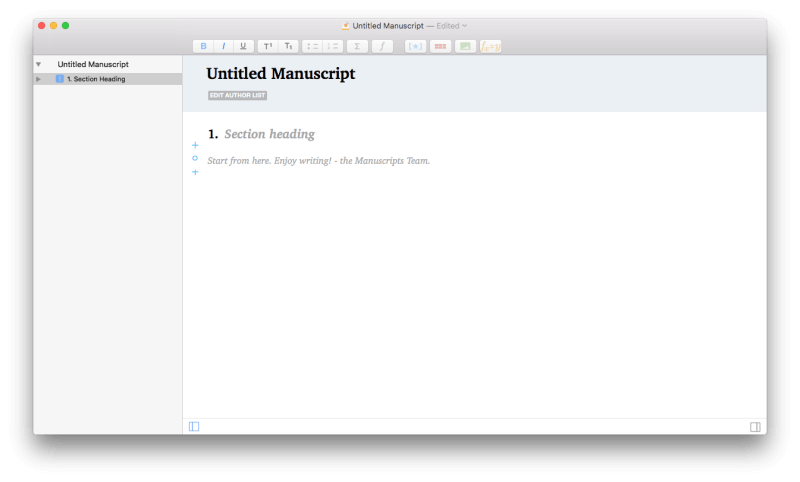
Typora is een minimalistische schrijfapplicatie gebaseerd op Markdown. Ondanks dat het in beta is, is het vrij stabiel en volledig uitgerust. Het ondersteunt thema's, een outline panel, diagrammen en wiskundige formules en tabellen.
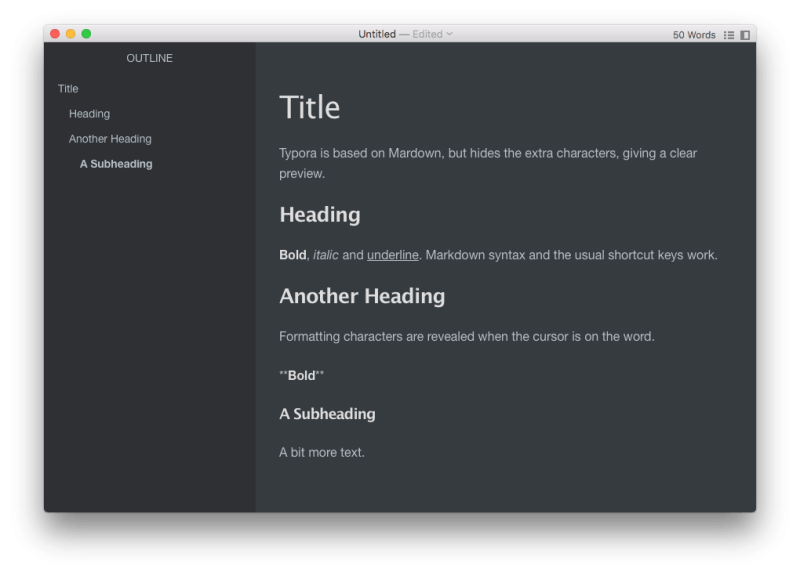
Manuskript is een gratis en open-source schrijfprogramma voor schrijvers met soortgelijke functies als Scrivener. Het is nog volop in ontwikkeling, dus wees voorzichtig als je het gebruikt voor serieus werk. Het is er een om in de toekomst in de gaten te houden.
Gratis webapps voor schrijvers
Er zijn ook een aantal gratis webapps voor schrijvers.
Amazon Storywriter is een gratis online scenarioschrijfprogramma waarmee u concepten kunt delen met betrouwbare lezers, uw scenario automatisch kunt opmaken terwijl u typt en offline kunt gebruiken.
ApolloPad is een volledig uitgeruste online schrijfomgeving die gratis te gebruiken is zolang hij in beta is. Net als Scrivener is het ontworpen voor schrijven in lange vorm en bevat het een kurkbord, inline notities (inclusief to-dos), tijdlijnen van projecten en overzichten.
Gratis hulpprogramma's voor schrijvers
Er zijn ook een aantal gratis online hulpprogramma's voor schrijvers.
Typely is een gratis online proefleesprogramma dat goed werkt. Het is volledig gratis - er is geen pro-versie waarvoor je moet betalen.
Hemmingway is een online editor die aangeeft waar je schrijven verbeterd kan worden. Gele highlights zijn te lang, rode zijn te ingewikkeld. Paarse woorden zouden vervangen kunnen worden door een kortere, en zwakke zinnen worden blauw gemarkeerd. Tenslotte worden zinnen in de gevreesde passieve stem groen gemarkeerd. In de linkerkolom wordt een leesbaarheidsgids weergegeven.
Gingko is een nieuw soort schrijftool waarmee u uw ideeën vorm kunt geven met lijsten, schema's en kaarten. Het is gratis zolang u niet meer dan 100 kaarten per maand maakt. Als u de ontwikkelaar wilt steunen, kunt u betalen wat u wilt.
Storyline Creator is een schrijfprogramma voor auteurs van korte verhalen en romans. Het helpt je om je plot en personages bij te houden. De basisversie is gratis, en heeft veel mogelijkheden, maar er zijn ook twee betaalde plannen als je meer wilt.
Grammarly is een nauwkeurige en populaire grammaticacontrole, en we gebruiken het hier bij SoftwareHow. De basisversie is gratis, en je kunt een premium abonnement nemen voor $29,95/maand.
Hoe we deze Mac-schrijfprogramma's hebben getest en uitgekozen
Schrijf-apps zijn heel verschillend, elk met zijn eigen sterke punten en doelgroepen. De juiste app voor mij is misschien niet de juiste app voor jou.
Als we de concurrenten vergelijken, proberen we dus niet zozeer een absolute rangorde aan te geven, maar u te helpen de beste beslissing te nemen over welke van de twee bij u past. Dit is waar we bij de evaluatie naar hebben gekeken:
Biedt de app een probleemloze schrijfomgeving?
Schrijvers schrijven niet graag, ze hebben graag geschreven. Het schrijfproces kan aanvoelen als een marteling, die leidt tot uitstelgedrag en angst voor de lege pagina. Maar niet elke dag. Andere dagen stromen de woorden vrijelijk, en als dat eenmaal gebeurt, wil je niet dat iets het tegenhoudt. Dus wil je dat het schrijfproces zo vloeiend mogelijk verloopt. Je schrijfapp moet prettig in gebruik zijn, en zo weinig mogelijk wrijving enzo weinig mogelijk afleiding.
Welke schrijfgereedschappen zijn inbegrepen?
Naast het aanmoedigen van de schrijver om te blijven schrijven, zijn sommige extra hulpmiddelen nuttig, maar ze moeten zoveel mogelijk uit de weg blijven tot ze nodig zijn. Het laatste wat een schrijver nodig heeft, is rommel. Welke hulpmiddelen nodig zijn, hangt af van de schrijver en de schrijftaak.
Er is behoefte aan basisopmaak, zoals vet en onderstrepen, opsommingstekens, koppen en meer, en sommige schrijvers hebben extra opties nodig, waaronder tabellen, wiskundige en chemische formules, en ondersteuning voor vreemde talen. Spellingcontrole en woordentelling zijn nuttig, en andere statistieken (zoals leesbaarheidsscores) kunnen op prijs worden gesteld.
Helpt de app u uw referentiemateriaal te beheren?
Moet u andere informatie beheren dan de eigenlijke tekst van uw document? Voordat u begint te schrijven, laten veel schrijvers graag tijd over om de ideeën te laten marineren. Brainstormen en onderzoek kunnen nodig zijn. Het plannen van de structuur van het document kan belangrijk zijn. Een schets van de belangrijkste punten is vaak nuttig. Voor fictie is het bijhouden van uw personages essentieel.Verschillende schrijf-apps kunnen functies bieden om te helpen met sommige of alle van deze taken.
Staat de app u toe de inhoud te organiseren en te rangschikken?
Vooral voor langere documenten kan het erg handig zijn om een overzicht van de structuur te zien. Outlines en indexkaarten zijn twee manieren om dit te bereiken. Ze maken het ook gemakkelijk om de structuur van uw document te herschikken door secties van de ene plaats naar de andere te slepen.
Bevat de app export- en publicatieopties?
Wat gebeurt er als je klaar bent met schrijven? Misschien moet je een blogpost, ebook of gedrukt document maken, of je moet je document eerst doorgeven aan een redacteur. Exporteren naar Microsoft Word-formaat kan handig zijn - veel redacteuren zullen de revisiehulpmiddelen gebruiken om het document verder te brengen naar publicatie. Exporteren naar HTML of Markdown is handig als je voor een blog schrijft. Sommige apps kunnen direct publiceren.Of u wilt uw document online delen of verkopen in een gangbaar ebookformaat of als PDF.
Bevat de app een documentenbibliotheek die synchroniseert tussen apparaten?
We leven in een wereld met meerdere platforms en apparaten. Je begint te schrijven op je iMac, voegt wat materiaal toe op je MacBook Pro, en knipt een paar zinnen op je iPhone. Je typt misschien zelfs wat op een Windows-pc. Hoeveel platforms ondersteunt het programma? Heeft het een documentbibliotheek die synchroniseert tussen computers en apparaten? Houdt het vorige revisies van je document bij voor het geval je het nodig hebt?om terug te gaan?
Hoeveel kost het?
Veel schrijfapps zijn gratis of zeer redelijk geprijsd. Je hoeft hier niet veel geld uit te geven. De meest gepolijste en krachtige apps zijn echter ook het duurst. Het is aan jou om te beslissen of die prijs gerechtvaardigd is.
Hier zijn de kosten van elke app die we in deze recensie noemen, gesorteerd van goedkoopst naar duurst:
- Typora (gratis zolang het in beta is)
- Schrijven voor Mac $9,99
- Byword $10.99
- Beer $14,99/jaar
- LightPaper $14.99
- iA Schrijver $29.99
- Ulysses $39,99/jaar (of $9,99/mo abonnement op Setapp)
- Scrivener 45 dollar
- Storyist $59
- Mellel $59
Tot zover deze gids over de beste schrijfprogramma's voor de Mac. Zijn er nog andere goede schrijfprogramma's die voor jou goed hebben gewerkt? Laat het ons weten in een reactie.

